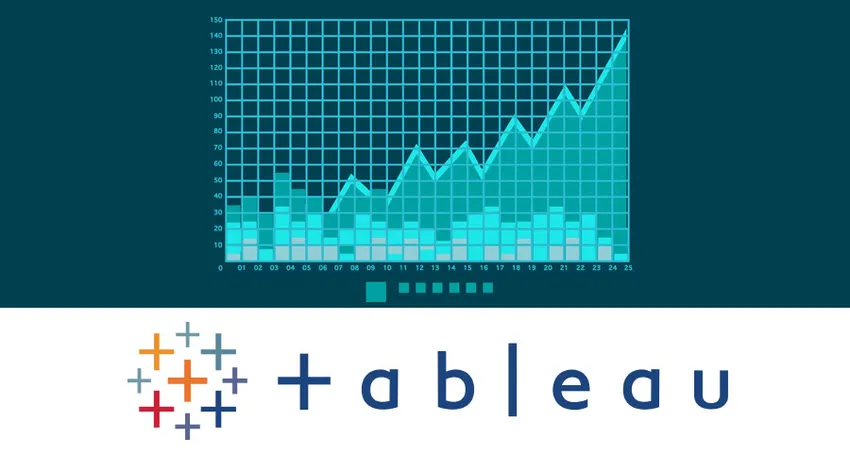
Вступ до створення набору в Tableau
Ну, набір - це груповий набір точок, зібраних разом, які можуть бути або статичними, або динамічними. Створення набору в Tableau можна розглядати як альтернативний варіант для фільтрів та груп. Отже, рисами набору можуть бути будь-які з наступних:
- Вихідним може бути те, що точка знаходиться всередині набору чи ні, загалом кажучи, правда / хибність.
- Будь точці всередині набору чи зовні - вхід / вихід.
- Ми можемо здійснювати пошук, використовуючи такі умови, як пошук віку> 45 до віку людини або навіть можемо взяти топ-5 або 10 найкращих у будь-якій групі.
- Ми також можемо поєднати два набори, щоб зробити один набір, використовуючи приєднання.
Приклад створення набору в Tableau як фільтра
У цьому прикладі для набору Creating у tableau ми розглянемо дані продажів супермаркетів, які доступні на веб-сайті tableau
Ми будемо отримувати файл excel в tableau за допомогою імпорту за допомогою excel.
Тепер ми взяли міру (прибуток) у стовпцях та розмірність (назва клієнта) рядками і отримали наступний результат.
Тепер для створення набору в таблиці, ми повинні зробити наступне:
Клацніть правою кнопкою миші ім'я клієнта, а потім натисніть кнопку Створити набір.
(Примітка. Набори часто прив’язані до розмірів)
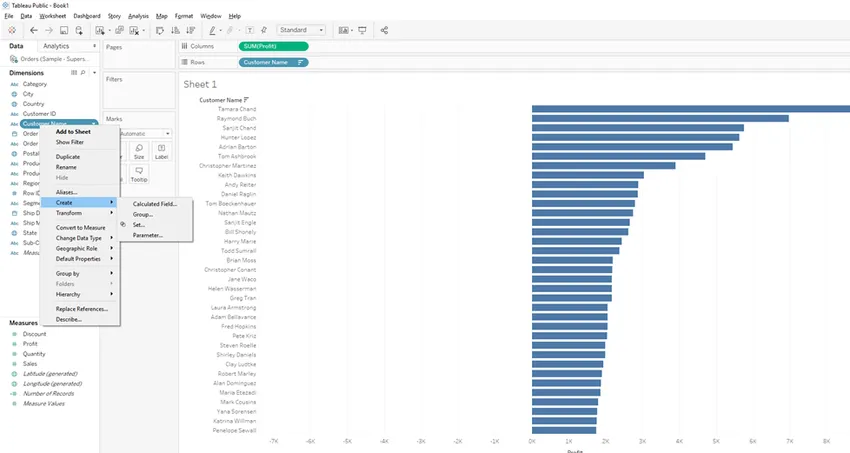
Після вибору опції створення набору відкриється діалогове вікно . Три вкладки, останній - Top, найпростіший серед усіх, і ми перейменовуємо набір як Топ-клієнт .
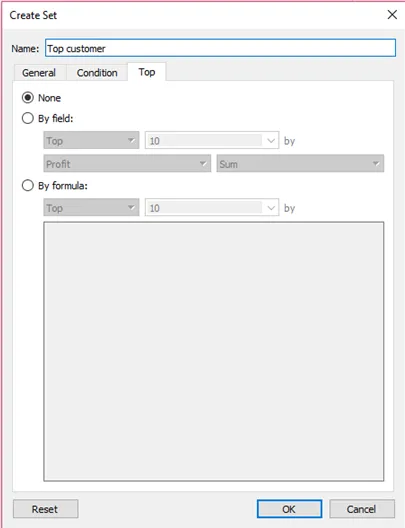
Тепер ми виберемо варіант поля По і виберемо прибуток і суму та введемо 30 як вхідні дані.
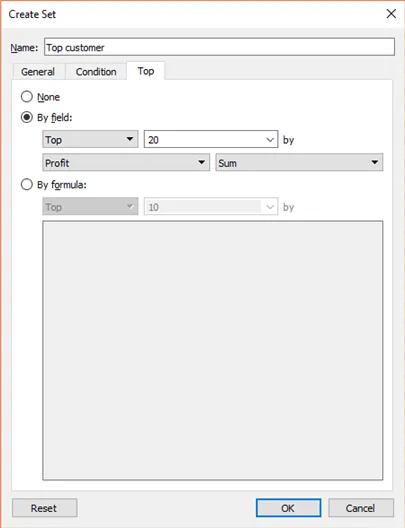
Тож тепер ми можемо бачити, що новий розділ створюється разом із мірами та розмірами. Нова вкладка з'являється як " Набори" .
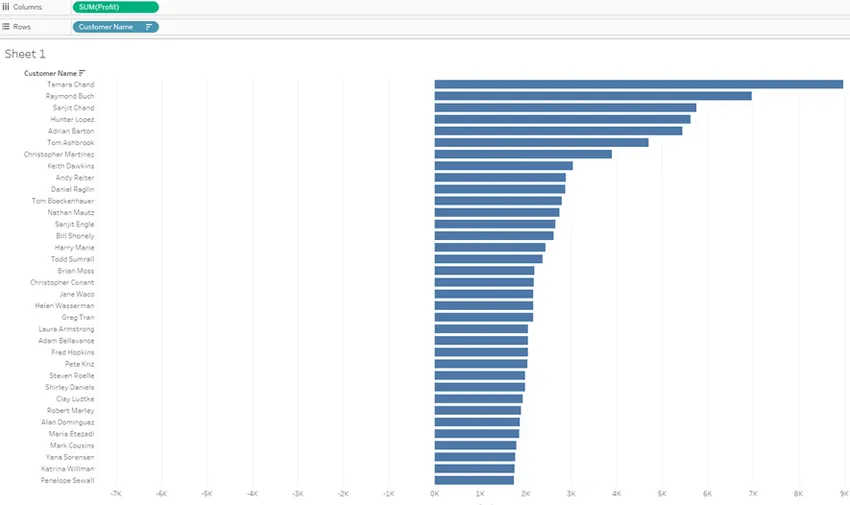
Тепер, якщо ми скинемо набір на панель фільтрів, ми отримаємо список 30 найкращих клієнтів у даних.
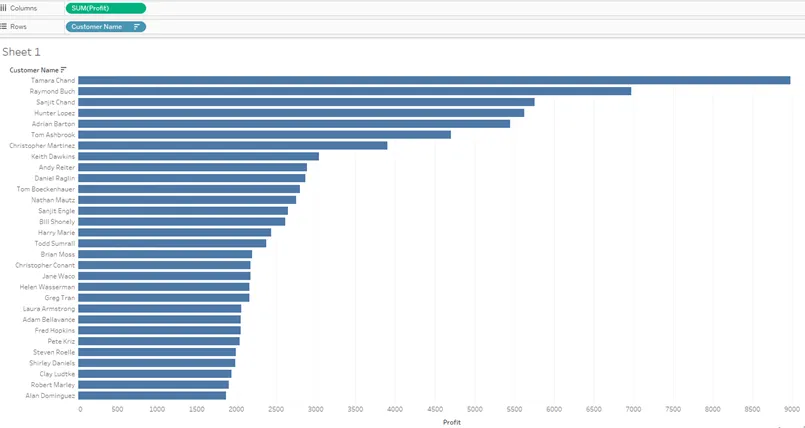
Приклад створення набору в таблиці як поле IN / OUT
Тепер видаліть візьміть новий аркуш і помістіть вимірюваний прибуток у поле стовпця, а тепер розмістіть набір з назвою "головний клієнт" у полі рядків, тоді у нас буде зображення нижче.
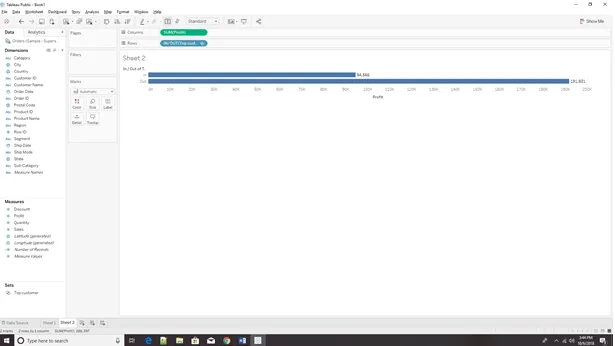
Тепер може виникнути питання, що робити, якщо ми хочемо побачити верхню і нижню 30 разом з тим же аркушем, а не на двох різних аркушах.
Приклад створення набору в tableau (показуючи і верхню, і нижню 30)
Для цього сценарію ми вибираємо нижню частину, а також додаємо кольорову дисперсію лише для того, щоб добре роздивитись між топ-30 і нижчими 30 покупцями.
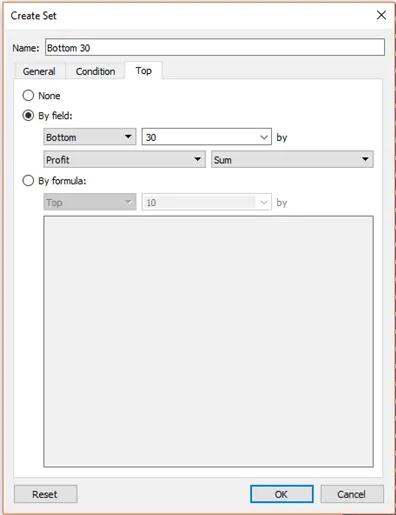
Тепер нам потрібно натиснути на набір і вибрати комбінований набір.
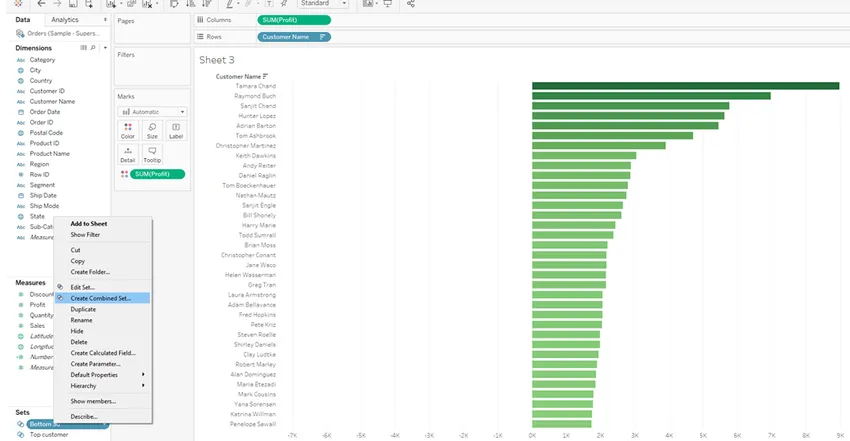
З'явиться діалогове вікно, ми будемо перейменовувати назву як "Топ-30 та 30 найпопулярніших клієнтів".
Нам надано чотири варіанти вибору, і якщо вам зручно використовувати бази даних, ці параметри схожі з тими з чотирьох з'єднань, які використовуються в базі даних, а саме:
- Повне приєднання
- Внутрішнє з'єднання
- Ліва приєднання
- Право приєднуйтесь
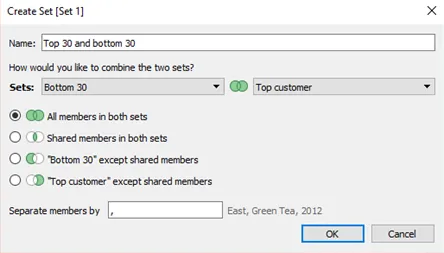
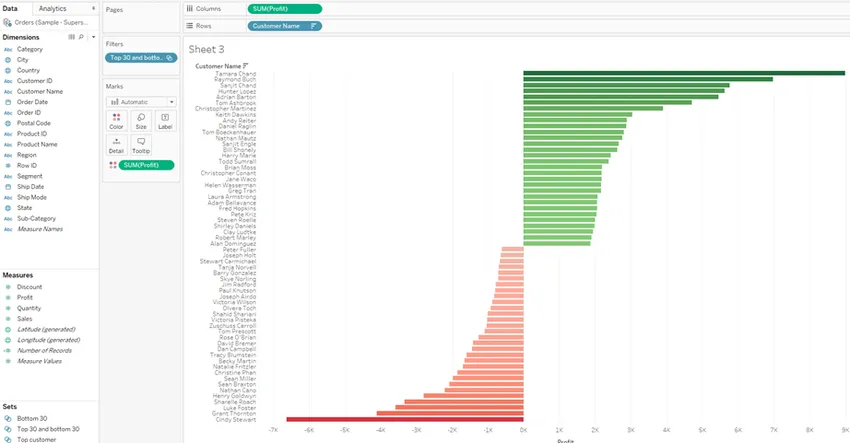
Один з найкращих сценаріїв використання наборів - використовувати їх як інструменти для очищення даних. Тут ми розглядаємо розмірність (стан) і шукаємо кількість одиниць, які продаються в державі.
Іноді ми хотіли б видалити деякі дані з набору даних (які також можна назвати як підмноження даних), і для цього ми тут клацаємо правою кнопкою миші стан à delete виключити à, а потім знову вибираємо стани, які потрібно видалити
Тут ми виключаємо штати Флорида та Джорджія .
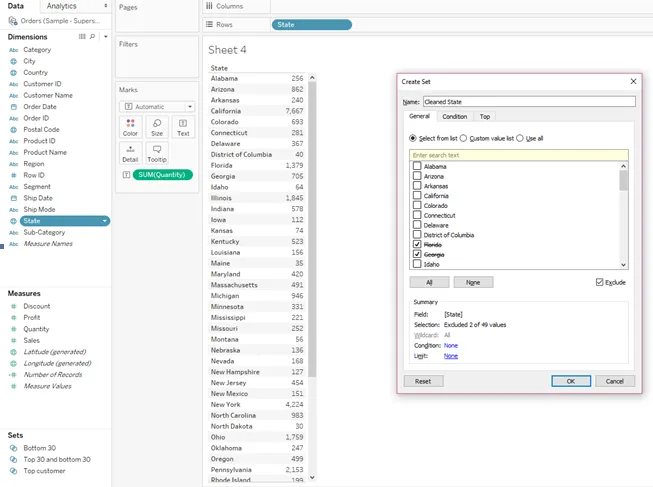
Після створення набору в Tableau під назвою очищеного стану ми перетягнемо це поле на панель фільтру аркуша.
Клацніть правою кнопкою миші на панелі фільтру над очищеним станом à та виберіть показ фільтрів.
Тепер ми бачимо, що фільтр не містить двох штатів, які були виключені (Джорджія та Флорида)
Багато разів ми хотіли б поєднати два або більше полів для підмножини набору даних, отже, наведений нижче приклад показує, як підмножина вибирається з двох-трьох вимірів.
Тут ми розглядаємо три виміри, а саме штат, режим доставки та категорію, і ми приймаємо цей захід як кількість.
Будь ласка, розмістіть розміри та розміри, як показано на малюнках нижче.
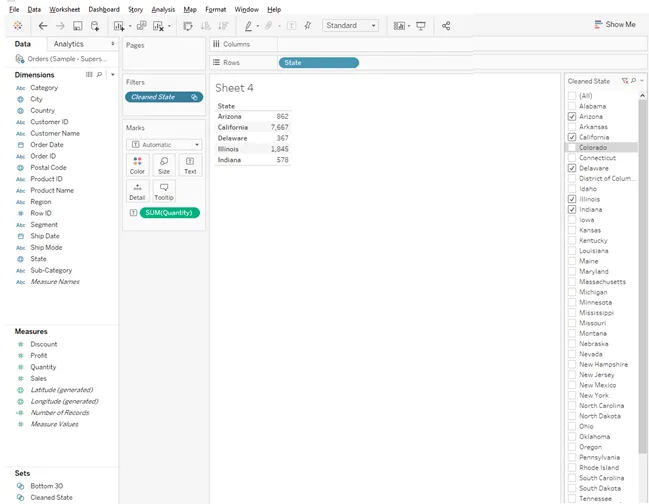
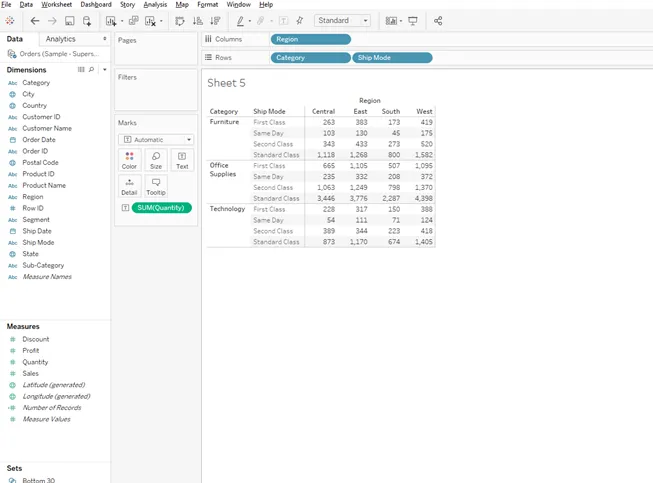
Тепер, щоб дані використовувались як налаштований фільтр, виберіть усі значення вище 250, натиснувши клавішу управління та виберіть команду створення, як показано нижче.
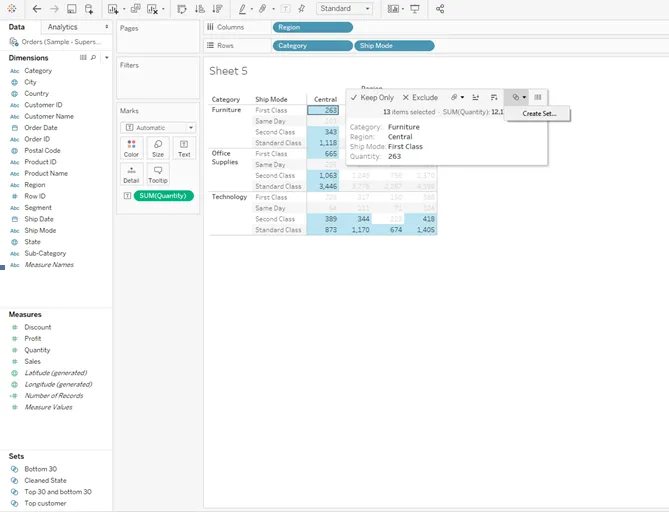
Після того, як з'явиться діалогове вікно налаштувань, щоб перейменувати набір "Вище 250 транзакцій" та видалити всі параметри та заходи та витягніть набір із назвою понад 250 транзакцій із вкладки "Набір", яка розташована в лівій нижній частині аркуша.
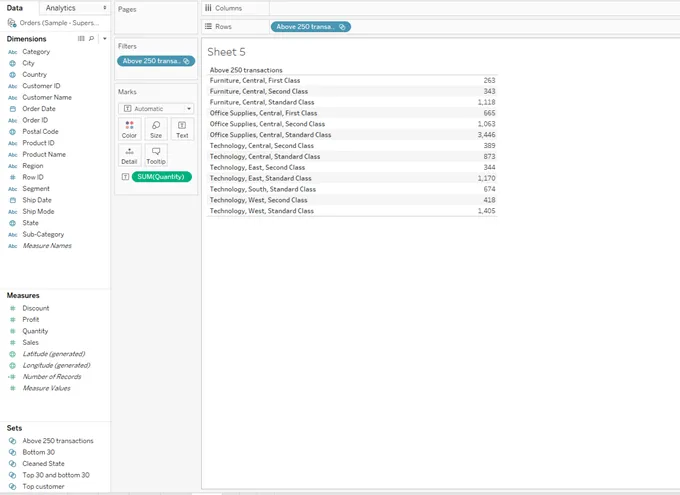
Висновок
Створення набору в Tableau дозволяє виділити різні сегменти розмірності, а потім їх можна використовувати різними способами для отримання розуміння ваших даних. Ця публікація містить вказівки щодо створення набору в Tableau, а також різних способів (Створення набору в Tableau), які можна використовувати для покращення аналізу.
Рекомендовані статті
Це було керівництвом щодо прикладів створення набору в Tableau. Тут ми обговорили різні етапи створення набору в Tableau DataSet. Ви також можете переглянути наступну статтю, щоб дізнатися більше -
- Посібник з використання Tableau
- Топ 10 запитань щодо інтерв'ю Tableau
- Найкращі відмінності "Шукач проти Табле"
- Важливість даних із Tableau
- Функція ранжу в Табау
- Контекстний фільтр Tableau
- Куля діаграми Табле